วิธีตั้งค่าการแชร์กับครอบครัวของ YouTube TV
สิ่งที่ต้องรู้
- ตั้งค่าการแชร์: Select ประวัติโดยย่อ ภาพไปที่ การตั้งค่า > การแชร์กันในครอบครัว. อ่านเงื่อนไขการบริการและข้อกำหนด เลือก ดำเนินการต่อ.
- เพิ่มในกลุ่มครอบครัว: Select ประวัติโดยย่อ ภาพไปที่ การตั้งค่า > การแชร์กันในครอบครัว > จัดการ, เลือก เชิญสมาชิกในครอบครัว.
- ลบ: Select ประวัติโดยย่อ ภาพไปที่ การตั้งค่า > การแชร์กันในครอบครัว > จัดการ, เลือกสมาชิกในครอบครัวที่จะลบ, เลือก ลบสมาชิก.
บทความนี้อธิบายวิธีตั้งค่าการแชร์กันในครอบครัวของ YouTube TV ข้อมูลเพิ่มเติมครอบคลุมถึงวิธีตอบรับคำเชิญและวิธีเพิ่มหรือลบสมาชิกในครอบครัว
วิธีตั้งค่าการแชร์กับครอบครัวของ YouTube TV
เมื่อใช้บริการนี้ คุณจะสามารถเข้าถึงเนื้อหาสดทุกประเภทด้วยค่าบริการรายเดือนต่ำเพียงครั้งเดียว การใช้การแชร์กันในครอบครัวของ YouTube TV ช่วยให้คุณแชร์การสมัครรับข้อมูลกับสมาชิกในครอบครัวได้สูงสุดห้าคน นี่คือวิธีการ
ก่อนที่คุณจะเริ่มแชร์การสมัครรับข้อมูล YouTube TV กับผู้อื่นได้ คุณจะต้องตั้งค่าการแชร์ในแอปเสียก่อน ต่อไปนี้คือวิธีการแชร์และใช้งาน
บทความนี้ถือว่าคุณซื้อไปแล้ว สมัครสมาชิก YouTube TV. หากไม่เป็นเช่นนั้น คุณสามารถสมัครรับข้อมูลการทดลองใช้ YouTube TV ได้ฟรี แต่โปรดทราบว่าระบบจะเรียกเก็บเงินจากบัตรที่คุณวางไว้ในไฟล์เพียงสองวันตามราคาค่าสมัครรับข้อมูลเท่านั้น
-
ลงชื่อเข้าใช้ YouTube TV แล้วคลิกของคุณ ประวัติโดยย่อ ภาพที่มุมขวาบน
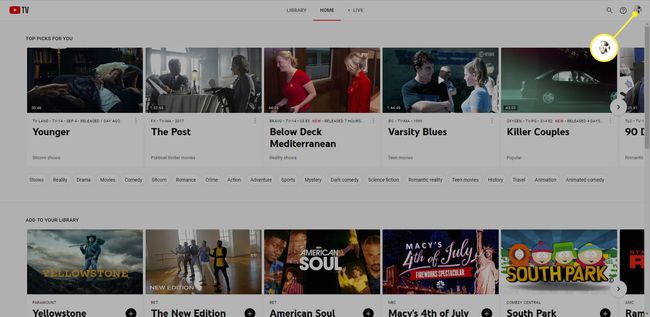
-
ในเมนู ให้เลือก การตั้งค่า.

-
เมนูอื่นปรากฏขึ้น เลือก การแบ่งปันครอบครัว
นี่คือที่ที่คุณจะเพิ่มช่องพรีเมียมในการสมัครสมาชิก YouTube TV ของคุณหากคุณต้องการทำเช่นนั้น

-
กล่องข้อมูลจะปรากฏขึ้นเพื่ออธิบายว่าคุณกำลังทำอะไรอยู่ อ่านข้อมูลอย่างละเอียด อย่าลืมคลิกผ่านข้อกำหนดในการให้บริการและนโยบายความเป็นส่วนตัวบริเวณด้านล่างของกล่องโต้ตอบ จากนั้นคลิก ดำเนินการต่อ.

-
กล่องโต้ตอบอื่นจะเปิดขึ้นเพื่ออธิบายข้อกำหนดในการเพิ่มสมาชิกในครอบครัว อย่าลืมอ่านให้จบ แล้วคลิก ดำเนินการต่อ.
คุณสามารถ ข้าม เพิ่มสมาชิกในครอบครัว ณ จุดนี้ หากเป็นเช่นนั้น คุณจะต้องกลับไปที่ตัวจัดการ Family Sharing ในภายหลังเพื่อเพิ่มคนเพื่อแชร์การสมัครรับข้อมูล YouTube TV ของคุณ

-
ในหน้าจอถัดไป เลือกคนที่คุณต้องการเพิ่มเป็นสมาชิกของกลุ่มครอบครัวของคุณ หากพวกเขาไม่อยู่ในรายชื่อติดต่อของคุณ คุณสามารถเพิ่มสมาชิกในครอบครัวด้วยที่อยู่อีเมล เมื่อเสร็จแล้ว ให้เลือก ส่ง เพื่อส่งคำเชิญ
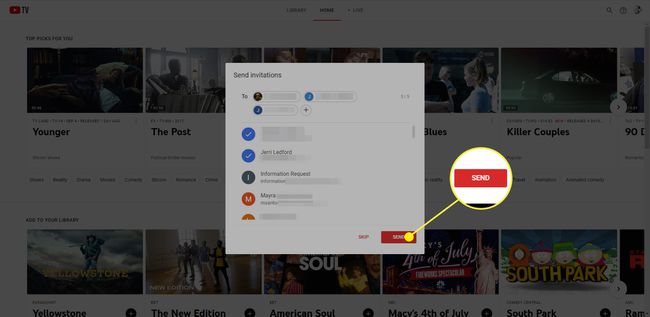
หลังจากส่งคำเชิญแล้ว คุณจะได้รับข้อความยืนยัน คลิก ไปที่ YouTube TV เพื่อเริ่มดูภาพยนตร์และรายการโปรดของคุณ กระบวนการที่เหลือจะต้องได้รับการจัดการโดยคนที่คุณเชิญให้เข้าร่วมกลุ่มครอบครัวของคุณ
วิธีตอบรับคำเชิญสมาชิกในครอบครัวของ YouTube TV
เมื่อส่งคำเชิญเข้าร่วมกลุ่มครอบครัวของคุณแล้ว ผู้รับจะต้องดำเนินการให้เสร็จสิ้น พวกเขาจะทำเช่นนั้นจากคำเชิญทางอีเมลที่ได้รับ
-
คนที่คุณเชิญให้เข้าร่วมกลุ่มครอบครัวของคุณควรเปิดอีเมลที่ได้รับและคลิก ตอบรับคำเชิญ.
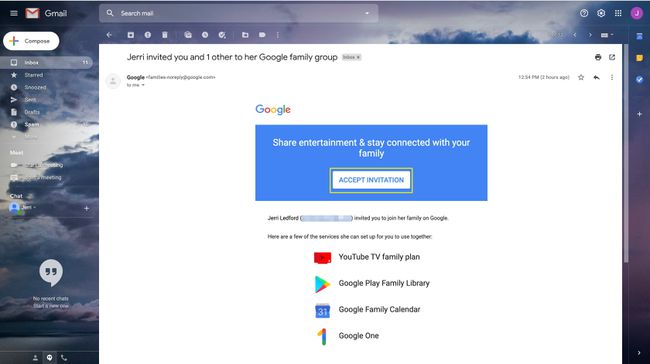
-
พวกเขาจะถูกนำไปที่คำอธิบายว่าคุณเชิญพวกเขาให้เข้าร่วมครอบครัวของคุณใน Google ผู้รับควรคลิก เริ่ม.
YouTube เป็นของ Google และเชื่อมต่อกับ Google ดังนั้นเมื่อคุณสร้างกลุ่มครอบครัวบน YouTube คุณลักษณะบางอย่างในบัญชี Google ของคุณจะมาพร้อมกับการเดินทางโดยอัตโนมัติ
-
ผู้รับจะถูกขอให้ยืนยันว่าพวกเขาจะเป็นส่วนหนึ่งของครอบครัวของคุณ หากเห็นด้วยควรคลิก เข้าร่วมกับครอบครัว.
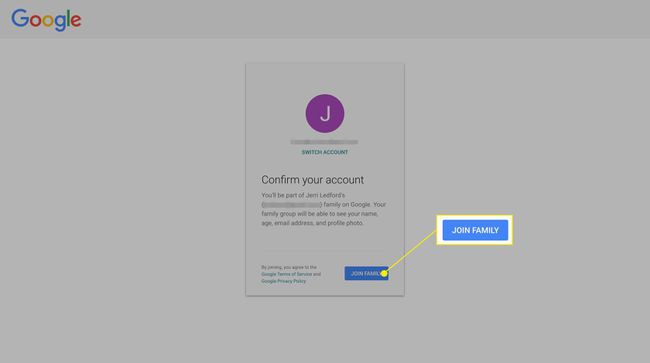
สมาชิกในครอบครัวของคุณจะได้รับ a ยินดีต้อนรับสู่ครอบครัว! ข้อความ. ตอนนี้พวกเขาสามารถดูว่าใครอยู่ในกลุ่มครอบครัวของคุณบ้างหากพวกเขาคลิก ดูครอบครัว.
-
สมาชิกในครอบครัวจะสามารถเห็นสิ่งที่คุณแบ่งปันได้หากพวกเขาเลื่อนลงมาที่หน้า จากนั้นคลิก ไป ข้าง YouTube TV Family Plan เพื่อเริ่มใช้ YouTube TV
ผู้ใช้จะสามารถเข้าถึงบริการอื่นๆ ที่แชร์กับพวกเขาโดยอัตโนมัติเมื่อคุณตั้งค่า Family Sharing
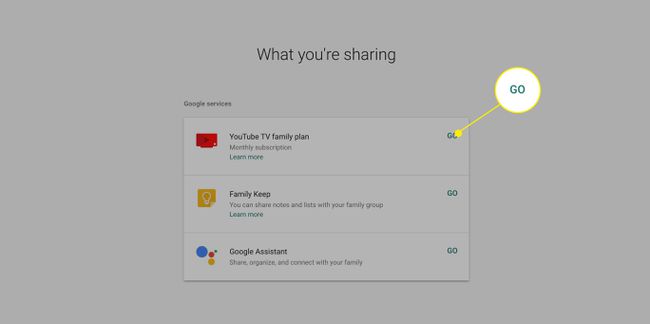
จัดการกลุ่มครอบครัว YouTube TV ของคุณ
เนื่องจากการเปลี่ยนแปลงของครอบครัวสามารถเปลี่ยนแปลงได้ คุณจึงต้องสามารถจัดการกลุ่มครอบครัว YouTube TV ได้ คุณสามารถเพิ่มและลบสมาชิกในครอบครัวได้อย่างง่ายดาย
ลงชื่อเข้าใช้บัญชี YouTube TV แล้วคลิกรูปโปรไฟล์ที่มุมขวาบน
-
เลือก การตั้งค่า > การแชร์กันในครอบครัว แล้วคลิก จัดการ.

-
เลือกสมาชิกในครอบครัวที่คุณต้องการลบ จากนั้นที่เมนู คลิก ลบสมาชิก.
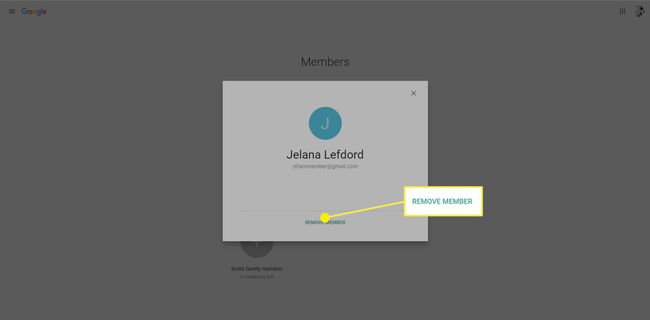
คุณจะได้รับแจ้งให้ระบุรหัสผ่านบัญชีของคุณ จากนั้นยืนยันว่าคุณต้องการลบสมาชิกในครอบครัว คลิก ลบ อีกครั้งและสมาชิกในครอบครัวจะถูกลบออก
หากต้องการเพิ่มสมาชิกในครอบครัวอีกคนหนึ่ง—คุณสามารถมีสมาชิกครอบครัวเพิ่มอีกห้าคน—คลิก เชิญสมาชิกในครอบครัว และทำตามขั้นตอนที่คุณใช้ด้านบนเพื่อเชิญสมาชิกในครอบครัวใหม่
